티스토리 뷰
이곳은 빈칸입니다.
이번 포스팅에서는 티스토리 블로그 스킨 선택 하기에 대해 알려드리도록 하겠습니다. 그리고 블로그의 기본 세팅을 방법을 알려드리겠습니다. 스킨은 티스토리에서 제공하는 것 중 가장 많이 사용하는 북클럽 스킨을 적용하겠습니다.

티스토리 블로그 스킨 선택하기
티스토리 블로그 스킨 선택 방법입니다.
- 1. 티스토리 메인 페이지 오른쪽 상단 T아이콘을 클릭합니다.
- 2. 다음 화면에 나타나는 운영 중인 블로그에서 톱니바퀴 모양을 클릭하면 관리자 페이지로 들어갑니다.
- 3. 관리자 페이지 좌측 사이드바에 있는 스킨 변경을 클릭합니다.
- 4. 여러 스킨 중에서 북클럽 스킨을 선택합니다.
- 5. 적용 버튼을 클릭합니다.


1번 그림은 티스토리 메인 페이지 중 오른쪽 상단이 모습입니다. 체크된 아이콘을 클릭합니다. 그러면 2번 그림이 나타납니다. 이제 톱니바퀴를 클릭하면 관리 화면으로 들어갑니다.



관리 화면 좌측 중간 부분에 3번 그림이 보입니다. 여기서 스킨 변경을 클릭합니다. 그러면 5번 그림과 같이 사용 중인 스킨과 다양한 스킨 목록이 나타납니다. 5번 그림에서 스크롤을 아래로 내리면 4번 그림인 북클럽 클럽을 볼 수 있습니다. 그곳에 마우스를 놓으면 4번 그림과 같이 미리 보기와 적용 버튼이 나옵니다. 여기서 적용을 클릭합니다.


적용을 클릭하면 6번 그림이 나타납니다. 확인을 클릭하세요. 그러면 5번 그림으로 화면이 바뀌고 7번처럼 사용 중인 스킨이 북클럽 스킨으로 변경된 것을 볼 수 있습니다.
블로그 기본 세팅


관리 페이지 좌측 메뉴에서 콘텐츠를 찾아보세요. 콘텐츠 아래 설정을 클릭하세요. 그러면 8번 그림으로 화면이 바뀝니다. 그림에 있는 데로 설정을 수정하시고 변경사항 저장을 클릭하세요. 다시 화면 좌측에서 댓글, 방명록 설정에서 설정 버튼을 클릭합니다. 그러면 9번 그림과 같이 화면이 바뀝니다. 9번 그림처럼 설정을 변경하시고 변경사항 저장을 클릭하세요


이번엔 꾸미기로 이동합니다. 사이드바를 선택하세요. 사이드 바는 개인 취향에 맞게 편집하면 됩니다. 그러나 추천드리고 싶은 것은 비교적 간단하게 만드는 것입니다. 그림 11번에서 보는 것과 같이 사이드바 1만 남겨두고 모두 마이너스 버튼을 클릭하여 좌측 화면으로 이동시킵니다.


다시 꾸미기에서 모바일을 선택하세요. 12번 그림처럼 "사용하지 않습니다"를 선택하고 화면 아래쪽에 변경사항 저장을 클릭합니다. 그리고 꾸미기 메뉴바/구독 설정을 클릭합니다. 13번 그립처럼 메뉴바 설정에서 "표시합니다"와 "오른쪽 상단"을 선택하고 변경사항 저장을 클릭합니다.

다시 화면 좌측에서 플러그인을 선택합니다. 다양한 플러그인이 보입니다. "마우스 오른쪽 클릭 방지"를 클릭하세요. 그리고 적용을 클릭하세요. 이 플러그인은 내 블로그 포스팅을 그대로 복사해 가는 것을 방지해 줍니다. 나머지 플러그인은 블로그 운영하는데 없어도 불편하지 않으니 적용하지 않으셔도 됩니다. 나중에 블로그를 이용하다 보면 필요를 느끼게 되는 플러그인이 있으면 그때 선택해도 됩니다.

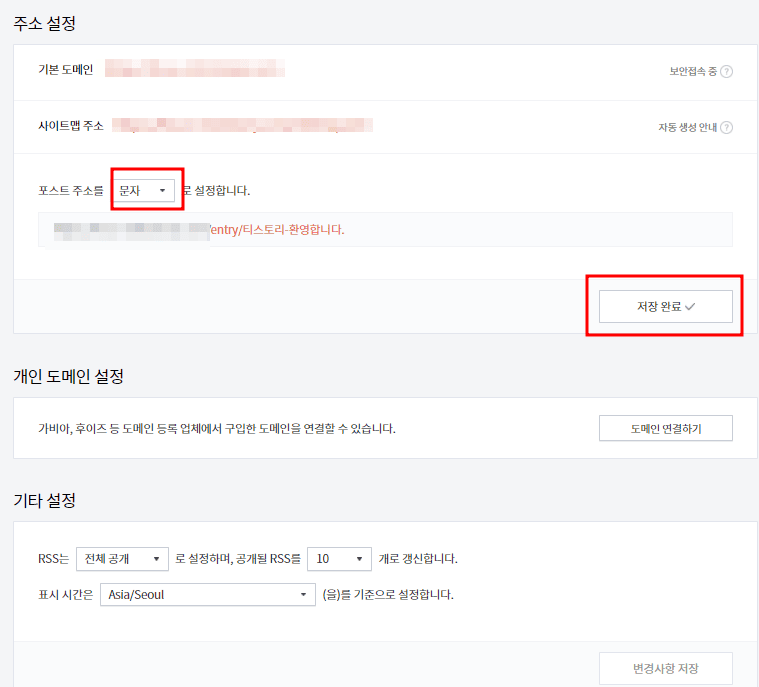
마지막으로 좌측 메뉴 아래쪽에서 블로그를 선택합니다. 블로그 설정 화면에서 블로그 이름, 닉네임, 블로그 설명 등을 적습니다. 아이콘, 파비콘은 수정하지 않으셔도 됩니다. 그리고 중요한 것은 주소 설정에서 현재 숫자로 표시되어 있는 것을 문자로 바꿔 줍니다. 모든 변경사항에 대해서는 변경사항 저장을 클릭하세요
마무리
당초 오디세이로 적용(앞 포스팅을 그대로 따라 하셨다면 오디세이 스킨으로 적용되었습니다)된 스킨을 북클럽으로 변경시켰습니다. 그리고 간단히 블로그 기초 세팅을 해봤습니다. 블로그를 예쁘게 꾸미실 필요는 없습니다. 앞으로도 블로그 꾸미기보다는 그 시간에 글을 쓰시는 것을 추천드립니다.
이 포스팅의 앞 포스팅
티스토리 블로그 스킨 선택 방법과 블로그 기본 세팅 과정을 확인해 보았습니다. 오늘 적용한 북클럽 스킨은 무료 버전으로 많이 사용되는 스킨으로 구글에 노출이 잘되는 스킨이라고 합니다. 이제 블로그 기본 세팅이 끝났습니다. 이제부터는 글쓰기를 하시면 됩니다.
블로그는 혼자 일기처럼 쓰려고 하는 것이 아니라면 여러 사람이 볼 수 있도록 포털 사이트 등에 노출시켜야 합니다. 그래서 다음 포스팅에서는 다음 웹사이트 등록 방법, 구글 서치 콘솔 등록 방법, 네이버 웹마스터 도구, 줌 웹사이트 등록 방법에 대해 알아보겠습니다.
'블로그' 카테고리의 다른 글
| 티스토리 블로그 다음 줌 검색 등록 방법 (1) | 2022.09.11 |
|---|---|
| 네이버 웹마스터 도구에 등록하는 법 (0) | 2022.09.08 |
| 구글 서치콘솔 사이트맵, rss 등록 방법 (0) | 2022.09.08 |
| 구글 서치콘솔 등록 방법 (0) | 2022.09.07 |
| 티스토리 블로그 만들기 (0) | 2022.08.04 |
